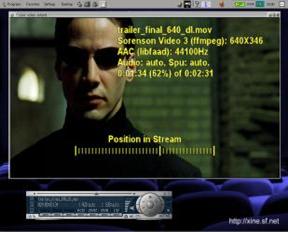

Ventana de Xine
Ventana de Mplayer
2.4. Uso de materiales audiovisuales en soporte inform�tico
Como ejemplos inmediatos y sencillos del gran potencial did�ctico del que dispondremos a partir de ahora, presentamos dos posibilidades muy asequibles: la utilizaci�n del proyector multimedia port�til y la visualizaci�n de DVDs o v�deos did�cticos en nuestro sistema inform�tico:
2.4.1. Visualizaci�n de DVDs y v�deos did�cticos en el sistema inform�tico
Para proceder a la visualizaci�n de un DVD o v�deo did�ctico, bastar� utilizar la aplicaci�n que para este fin se incluya en la versi�n de GUADALINEXEDU que se instale en los ordenadores de las aulas, y utilizar convenientemente el visualizador VNC. Los reproductores de CD, v�deo, VCD y SVCD m�s conocidos son cuatro: Ogle, Xine, Mplayer y Videolan. Su uso es sumamente sencillo.
B�sicamente ser�n cuatro los pasos a seguir:
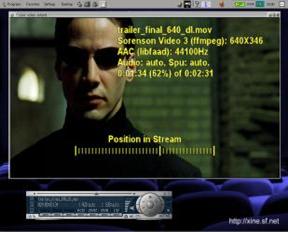 |
 |
Ventana de Xine |
Ventana de Mplayer |
2.4.2. Utilizaci�n del proyector multimedia port�til

B�sicamente, un proyector multimedia (fami-liarmente ca��n) es un dispositivo que nos permite proyectar en un formato m�s o menos grande cualquier se�al de v�deo procedente de dispositivos de distinta naturaleza, como pueden ser ordenadores (port�tiles o de sobremesa), v�deos, DVDs, CDIs, etc.
Desde hace unos meses en nuestro centro ya ven�amos contando con un proyector multimedia que se encuentra instalado con car�cter fijo en la Sala de Audiovisuales, conectado a un ordenador de sobremesa con conexi�n a Internet de banda ancha, a un DVD, a un v�deo y a un equipo Hifi, y que permanecer� instalado de igual manera pero con la posibilidad adicional de integrarse en la nueva red inform�tica del centro. A su manejo ya estamos m�s o menos acostumbrados y conocemos cu�l es su magn�fico potencial did�ctico, por lo que aqu� nos centraremos �nicamente en las posibles funciones did�cticas y en la utilizaci�n del proyector y del ordenador port�tiles que vienen a nuestro centro entre la dotaci�n del material para el desarrollo de nuestro proyecto TIC.
Pocos son los espacios que han quedado sin dotar con ordenadores en nuestro centro. Sin embargo, existen lugares donde la instalaci�n de equipos inform�ticos ser�a un impedimento para el desarrollo de la funci�n que habitualmente all� debe desempe�arse. Nos referimos a la Sala de Exposiciones, laboratorios, talleres de tecnolog�a, aulas de dibujo y de m�sica, etc; lugares donde no obstante, puede venirnos bien de forma puntual una conexi�n a Internet o a la Intranet del centro para alguna presentaci�n programada para los estudiantes o la realizaci�n de alguna pr�ctica. Primordialmente para estos fines, y tambi�n para su uso en proyecciones que podr�n tener lugar en el Sal�n de Actos y para su utilizaci�n puntual en un aula ordinaria, estar� indicado el uso del ordenador port�til y del proyector.
����������� Veamos c�mo se prepara una pr�ctica con el proyector y con el ordenador port�til o v�deo, DVD, c�mara digital o cualquier otro dispositivo de v�deo:
Conexiones y encendido:
Hablaremos de la conexi�n entre el proyector y el ordenador ya que pensamos que esta ser� la m�s usual. No obstante, de forma an�loga se proceder� a la utilizaci�n del proyector port�til junto a otro dispositivo de v�deo.
Los pasos a seguir son los siguientes:
 |
Para el desarrollo de la proyecci�n se utilizar� el propio ordenador o el mando del DVD/v�deo, si bien en caso del uso del ordenador port�til, lo m�s posible es que el mando a distancia del proyector posea rat�n inal�mbrico, con lo cual la presentaci�n podr� conducirse c�modamente a distancia.
El sonido podr� escucharse a trav�s del ordenador o, en caso de DVD/v�deo a trav�s del micr�fono del proyector. Tambi�n puede conectarse el proyector a un equipo de sonido, si se desea mayor volumen y fidelidad.
Desconexi�n y apagado:
Cuando se haya terminado la proyecci�n la manera de proceder debe ser la siguiente: